Samsung SYNCMASTER 900IFT, SYNCMASTER 700IFT User Manual [no]
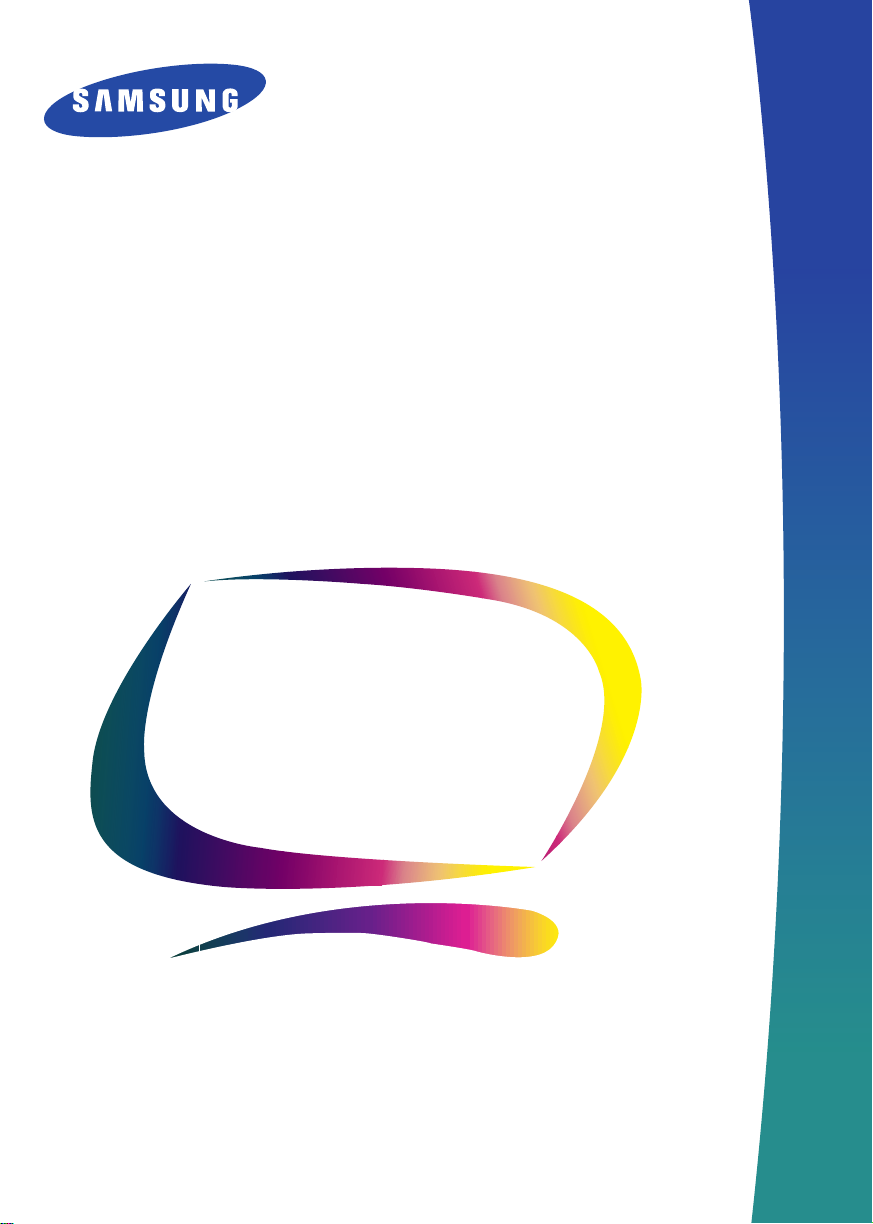
SyncMaster 700 IFT
SyncMaster 900 IFT
Monitor a Colori
Istruzioni per
l’utente
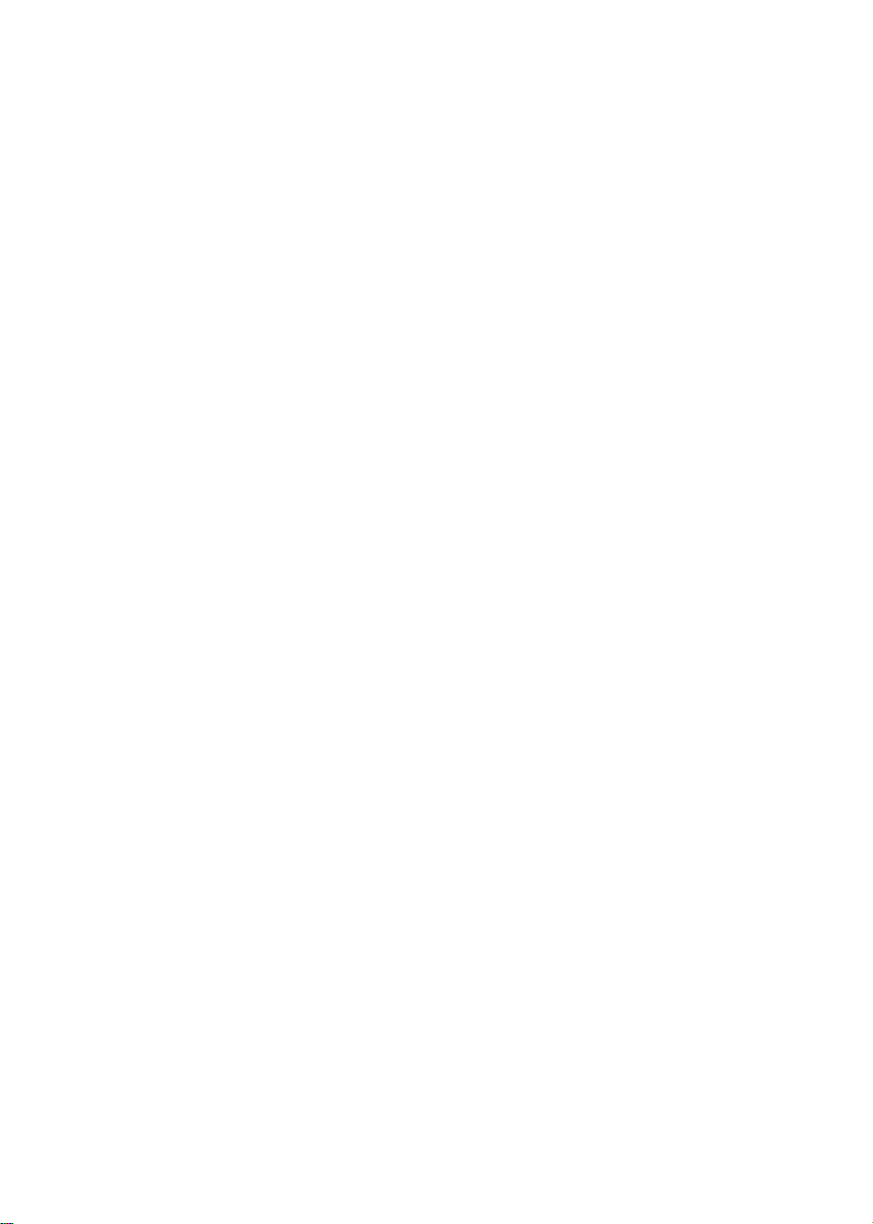
Le informazioni contenute in questo documento sono soggette a variazioni senza preavviso
© 1999 Samsung Electronics Co., Ltd tutti i diritti riservati.
La riproduzione, sotto qualsiasi forma, è proibita senza il consenso scritto della Samsung Electronics
Co., Ltd.
La Samsung Electronics Co., Ltd non è responsabile per eventuali errori contenuti in questo documento
o per danni incidentali consequenziali connessi alla fornitura, uso o funzionamento di questo
materiale.
Il
logo Samsung
Windows e Windows NT
marchi registrati della Video Electronics Standard Association; il nome e logo
registrati della U.S. Environmental Protection Agency (EPA). In qualità di di partner E
Samsung Electronics Co., Ltd. Ha rilevato che questo prodotto è conforme alle linee guida E
e
SyncMaster
sono marchi registrati della Samsung Electronics Co., Ltd;
sono marchi registrati della Microsoft Corporation;
VESA, DPMS e DDC
E
NERGY STAR
NERGY STAR
Microsoft,
sono
sono marchi
, la
NERGY STAR
per quanto riguarda l’efficienza energetica. Tutti gli altri prodotti menzionati in questo manuale
possono essere marchi commerciali o marchi registrati dei rispettivi proprietari.

Sommario
Suggerimenti DiSicurezza . . . . . . . . . . . . . . . . . . . . . . . . . . . . . . . . . . . . . . . . . . . . . . . . . . . . . . . . . . . . . 2
Disimballaggio del monitor . . . . . . . . . . . . . . . . . . . . . . . . . . . . . . . . . . . . . . . . . . . . . . . . . . . . . . . . . . . 3
Installazione del Monitor . . . . . . . . . . . . . . . . . . . . . . . . . . . . . . . . . . . . . . . . . . . . . . . . . . . . . . . . . . . . . 4
Collegamento del monitor . . . . . . . . . . . . . . . . . . . . . . . . . . . . . . . . . . . . . . . . . . . . . . . . . . . . . . . . . 4
Plug and Play . . . . . . . . . . . . . . . . . . . . . . . . . . . . . . . . . . . . . . . . . . . . . . . . . . . . . . . . . . . . . . . . . . . 5
Installazione del Driver Video . . . . . . . . . . . . . . . . . . . . . . . . . . . . . . . . . . . . . . . . . . . . . . . . . . . . . . 5
Windows
Windows® 95 . . . . . . . . . . . . . . . . . . . . . . . . . . . . . . . . . . . . . . . . . . . . . . . . . . . . . . . . . . . . . . . . . 6
Funzione di Autocontrollo. . . . . . . . . . . . . . . . . . . . . . . . . . . . . . . . . . . . . . . . . . . . . . . . . . . . . . . . . . 6
Richiesta di Assistenza . . . . . . . . . . . . . . . . . . . . . . . . . . . . . . . . . . . . . . . . . . . . . . . . . . . . . . . . . . . 7
Periodo di Preriscaldamento . . . . . . . . . . . . . . . . . . . . . . . . . . . . . . . . . . . . . . . . . . . . . . . . . . . . . . . 7
Regolazione del Monitor . . . . . . . . . . . . . . . . . . . . . . . . . . . . . . . . . . . . . . . . . . . . . . . . . . . . . . . . . . . . . 8
Controlli Utente . . . . . . . . . . . . . . . . . . . . . . . . . . . . . . . . . . . . . . . . . . . . . . . . . . . . . . . . . . . . . . . . . 8
Salvataggio Automatico . . . . . . . . . . . . . . . . . . . . . . . . . . . . . . . . . . . . . . . . . . . . . . . . . . . . . . . . . . 9
Funzione di Accesso Diretto . . . . . . . . . . . . . . . . . . . . . . . . . . . . . . . . . . . . . . . . . . . . . . . . . . . . . . . 9
Funzioni del Menu . . . . . . . . . . . . . . . . . . . . . . . . . . . . . . . . . . . . . . . . . . . . . . . . . . . . . . . . . . . . . . 11
Appendice . . . . . . . . . . . . . . . . . . . . . . . . . . . . . . . . . . . . . . . . . . . . . . . . . . . . . . . . . . . . . . . . . . . . . . . . 22
PowerSaver . . . . . . . . . . . . . . . . . . . . . . . . . . . . . . . . . . . . . . . . . . . . . . . . . . . . . . . . . . . . . . . . . . . 22
Individuazione dei guasti . . . . . . . . . . . . . . . . . . . . . . . . . . . . . . . . . . . . . . . . . . . . . . . . . . . . . . . . . 23
Specifiche. . . . . . . . . . . . . . . . . . . . . . . . . . . . . . . . . . . . . . . . . . . . . . . . . . . . . . . . . . . . . . . . . . . . . 24
Assegnazione dei Piedini . . . . . . . . . . . . . . . . . . . . . . . . . . . . . . . . . . . . . . . . . . . . . . . . . . . . . . . . . 25
Modi di Visualizzazione . . . . . . . . . . . . . . . . . . . . . . . . . . . . . . . . . . . . . . . . . . . . . . . . . . . . . . . . . . 26
®
2000 and Windows® 98 . . . . . . . . . . . . . . . . . . . . . . . . . . . . . . . . . . . . . . . . . . . . . . . 5
Blocco / Sblocco OSD (Menù a video) . . . . . . . . . . . . . . . . . . . . . . . . . . . . . . . . . . . . . . . . . . . . 9
Informazioni . . . . . . . . . . . . . . . . . . . . . . . . . . . . . . . . . . . . . . . . . . . . . . . . . . . . . . . . . . . . . . . 10
Posizione . . . . . . . . . . . . . . . . . . . . . . . . . . . . . . . . . . . . . . . . . . . . . . . . . . . . . . . . . . . . . . . . . . 11
Dimensioni. . . . . . . . . . . . . . . . . . . . . . . . . . . . . . . . . . . . . . . . . . . . . . . . . . . . . . . . . . . . . . . . . 12
Ingrandimento . . . . . . . . . . . . . . . . . . . . . . . . . . . . . . . . . . . . . . . . . . . . . . . . . . . . . . . . . . . . . . 12
Parallelo/Rotazione . . . . . . . . . . . . . . . . . . . . . . . . . . . . . . . . . . . . . . . . . . . . . . . . . . . . . . . . . 13
Regolaz. Pin /Trapez . . . . . . . . . . . . . . . . . . . . . . . . . . . . . . . . . . . . . . . . . . . . . . . . . . . . . . . . . 13
Bilanc. Pin . . . . . . . . . . . . . . . . . . . . . . . . . . . . . . . . . . . . . . . . . . . . . . . . . . . . . . . . . . . . . . . . . 14
Linearità . . . . . . . . . . . . . . . . . . . . . . . . . . . . . . . . . . . . . . . . . . . . . . . . . . . . . . . . . . . . . . . . . . 14
Colore . . . . . . . . . . . . . . . . . . . . . . . . . . . . . . . . . . . . . . . . . . . . . . . . . . . . . . . . . . . . . . . . . . . . 15
Cancellaz. Moire . . . . . . . . . . . . . . . . . . . . . . . . . . . . . . . . . . . . . . . . . . . . . . . . . . . . . . . . . . . . 16
Messa a fuoco . . . . . . . . . . . . . . . . . . . . . . . . . . . . . . . . . . . . . . . . . . . . . . . . . . . . . . . . . . . . . . 16
Smagnetizzare. . . . . . . . . . . . . . . . . . . . . . . . . . . . . . . . . . . . . . . . . . . . . . . . . . . . . . . . . . . . . . 17
Richiamo . . . . . . . . . . . . . . . . . . . . . . . . . . . . . . . . . . . . . . . . . . . . . . . . . . . . . . . . . . . . . . . . . . 18
Cancella utente . . . . . . . . . . . . . . . . . . . . . . . . . . . . . . . . . . . . . . . . . . . . . . . . . . . . . . . . . . . . . 18
Tipo Sincronismo . . . . . . . . . . . . . . . . . . . . . . . . . . . . . . . . . . . . . . . . . . . . . . . . . . . . . . . . . . . 19
Livello Video In.. . . . . . . . . . . . . . . . . . . . . . . . . . . . . . . . . . . . . . . . . . . . . . . . . . . . . . . . . . . . . 19
D-SUB/BNC . . . . . . . . . . . . . . . . . . . . . . . . . . . . . . . . . . . . . . . . . . . . . . . . . . . . . . . . . . . . . . . 20
Posizione Menu. . . . . . . . . . . . . . . . . . . . . . . . . . . . . . . . . . . . . . . . . . . . . . . . . . . . . . . . . . . . . 20
Durata Menu . . . . . . . . . . . . . . . . . . . . . . . . . . . . . . . . . . . . . . . . . . . . . . . . . . . . . . . . . . . . . . . 21
Lingue . . . . . . . . . . . . . . . . . . . . . . . . . . . . . . . . . . . . . . . . . . . . . . . . . . . . . . . . . . . . . . . . . . . . 21
Italiano
1
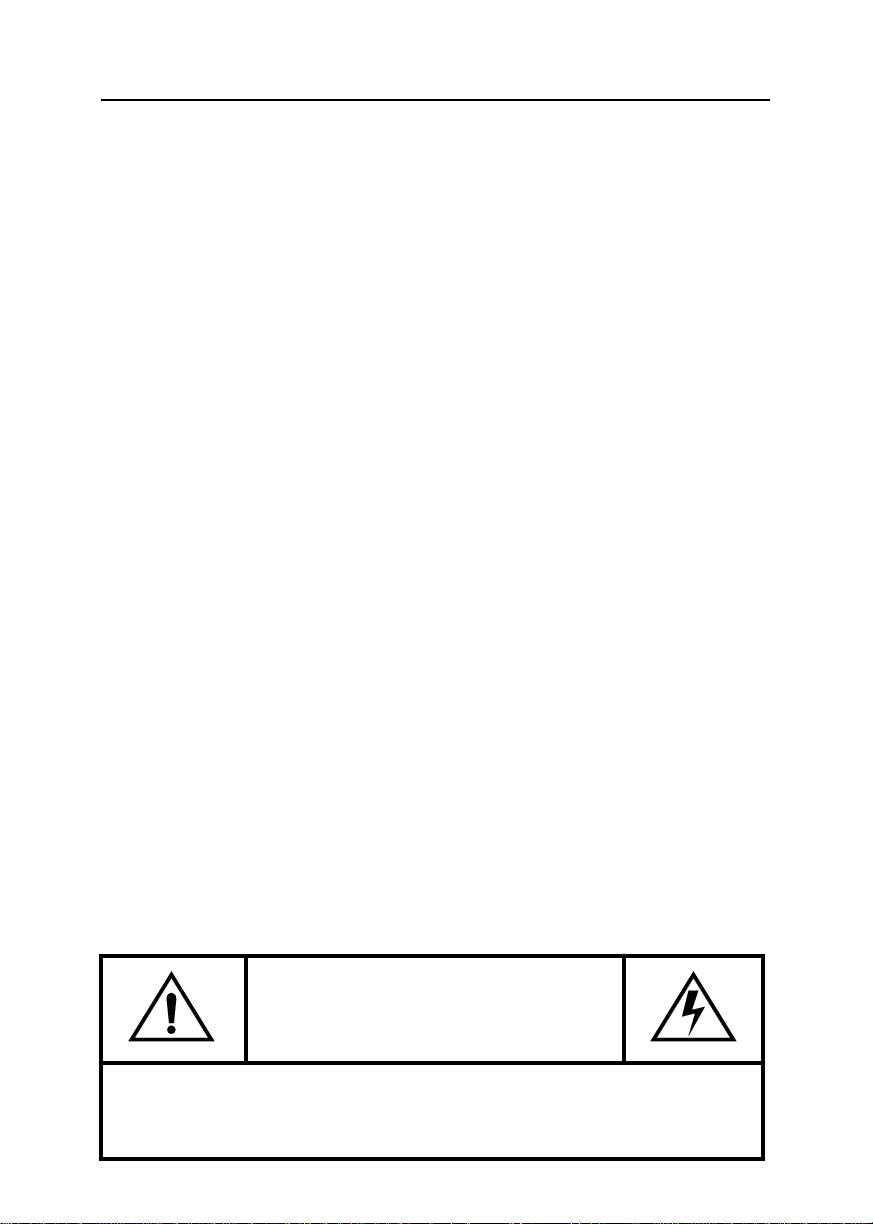
Suggerimenti Disicurezza
Prima di collegare il cavo di alimentazione AC alla presa dell’adattatore DC, assicurarsi che il
1
voltaggio nominale dell’adattatore DC corrisponde alla tensione locale della linea.
Non inserire nessun oggetto metallico nelle aperture del monitor. Questo potrebbe dare adito a
2
scosse elettriche.
Per evitare scosse elettriche, non toccare mai l’interno del monitor. Il mobile del monitor deve
3
essere aperto solamente da un tecnico qualificato.
Non usare il monitor se il cavo di alimentazione è stato danneggiato. Non posizionate alcun
4
oggetto sul cavo di alimentazione, e tenere il cavo lontano dal passaggio delle persone.
Quando si scollega il monitor dalla presa di corrente, afferrare sempre la spina, non il cavo,.
5
Le aperture del mobile del monitor servono per la ventilazione. Per evitare un surriscaldamento,
6
queste aperture non devono essere sempre libere. Inoltre, evitare l’uso del monitor su un letto,
un divano, un tappeto o altre superfici morbide. Così facendo, le aperture di ventilazione sul
fondo del mobile potrebbero essere. Se si colloca il monitor su in una libreria o altro spazio
racchiuso, controllare che vi sia una ventilazione adeguata.
Sistemare il monitor in un ambiente a bassa umidità e basso contenuto di polvere.
7
Non esporre il monitor alla pioggia, e non usarlo in prossimità dell’acqua (in cucina, vicino ad
8
una piscina ecc.) Se, accidentalmente, il monitor dovesse bagnarsi, scollegarlo e rivolgersi
immediatamente ad un centro di assistenza autorizzato. Quando è necessario è possibile pulire
il monitor con un panno umido, occorre però prima staccare il monitor dall’alimentazione della
corrente.
Mettere il monitor su una superficie solida e trattarlo delicatamente. Lo schermo è di vetro e
9
potrebbe subire dei danni se cadesse o subisse dei colpi forti.
Collocare il monitor il più vicino possibile ad una presa di corrente.
10
Se il monitor non funziona correttamente – specificatamente se da esso provengono odori o
11
rumori insoliti – staccare immediatamente la spina e rivolgersi ad un rivenditore autorizzato o
centro di assistenza.
Le temperature elevate possono causare dei problemi. Non usare il monitor alla luce diretta del
12
sole, e tenerlo lontano da fonti di calore quali stufe, cucine, caminetti ed altro.
Quando si prevede che il monitor rimarrà inutilizzato per un periodo prolungato staccarlo dalla
13
presa di corrente.
Prima di effettuare qualsiasi intervento di assistenza staccare il monitor dalla presa di corrente.
14
ATTENZIONE
PERICOLO DI SCOSSA ELECTTRICA
NON APRIRE
AVVERTENZA: PER RIDURRE IL RISCHIO DI SCOSSE ELETTRICHE, NON TOGLIERE IL
COPERCHIO (NÉ IL RETRO)
L’INTERNO NON CONTIENE PARTI RIPARABILI DALL’UTENTE. LE RIPARAZIONI DEVONO
2
ESSERE AFFIDATE AD UN CENTRO DI ASSISTENZA QUALIFICATO.

Disimballaggio del monitor
Vrificare la presenza dei seguenti elementicon il vostro monitor. Se manca qualcosa rivolgersi
al proprio rivenditore.
CD-ROM
Manuale
Cavo di alimentazione
Cartolina di garanzia
(non disponibile in tutte le
regioni)
Monitor e supporto
Cavo di trasmissione dei
segnali
Italiano
3
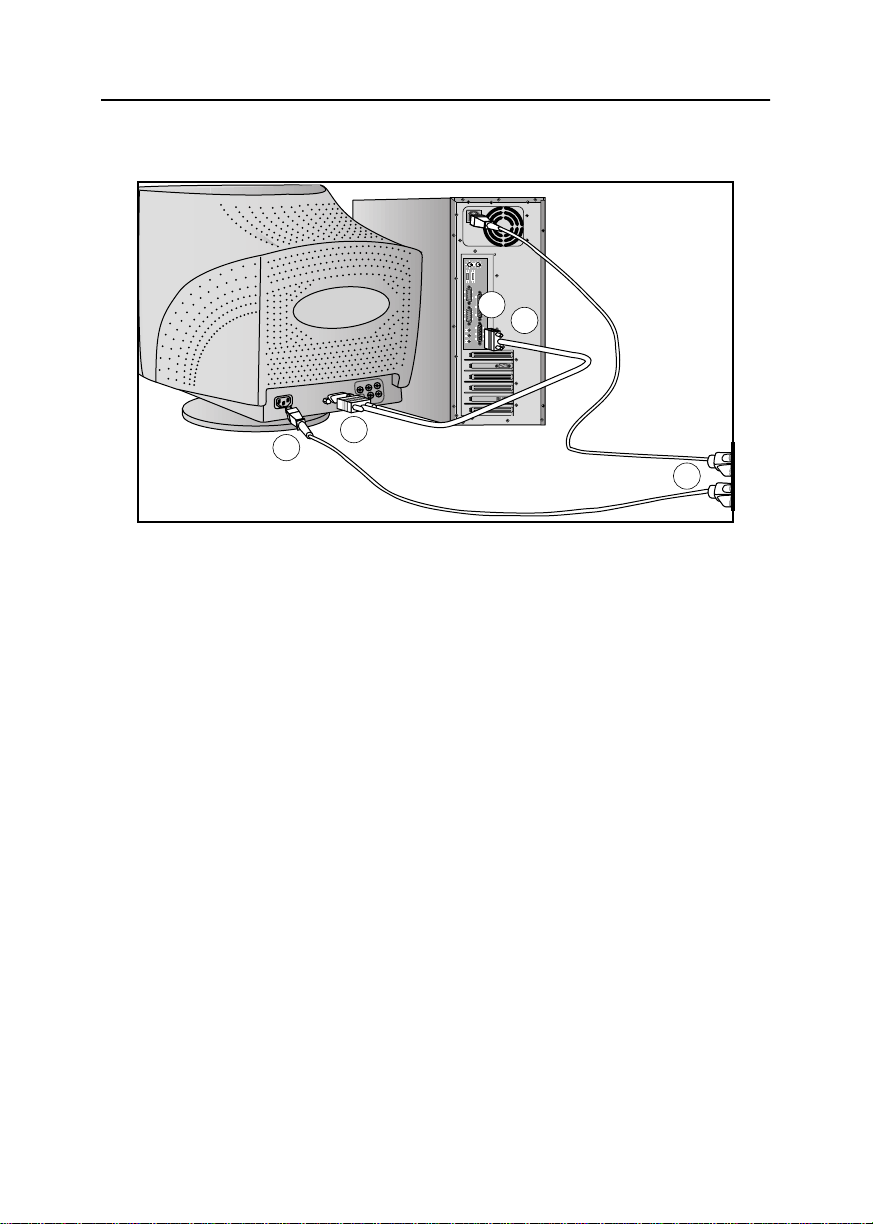
Installazione del Monitor
Collegamento del monitor
5
3
B
G
R
6
Figura 1. Collegamenti dei cavi
Spegnere il computer e staccare la presa di alimentazione.
1
Collegare il cavo di trasmissione del segnale alla porta D-SUB o BNC sul retro del
2
monitor.
Se state usando un computer IBM compatibile, passare al punto 5. Se state usando un
3
computer Mcintosh, collegare l’altra estremità del cavo di trasmissione del segnale
all’adattatore Mcintosh.
Seguire le istruzioni allegate al vostro adattatore per impostare i piedini
4
dell’adattatore se necessario.
Collegare il cavo di trasmissione del segnale (Con un adattatore se necessario) alla
5
porta video posta sul retro del computer. Questa porta può essere parte integrante del
vostro computer, oppure può essere parte di un adattatore video, scheda video o
scheda grafica.
Collegare il cavo di alimentazione del vostro computer alla presa di alimentazione
6
posta sul retro del monitor.
2
7
Inserire il cavo di alimentazione del computer e del monitor nella presa di corrente
7
vicina.
Accendere il computer ed il monitor. Se sul monitor viene visualizzata un’immagine
8
l’installazione è completa.
4

Installazione del Monitor
Plug and Play
Abbiamo adottato la nuova soluzione Plug and Play VESA® che elimina la necessità di una
installazione lunga e complicata. Questa vi permette di installare il monitor sui sistemi Plug
and Play senza la solita confusione e problemi. Il vostro sistema PC identifica agevolmente il
monitor e si configura per il funzionamento con esso. Questo monitor informa
automaticamente il sistema PC i dati relativi all Identificazione Estesa del Display (EDID)
mediante protocolli Display Data Channel (DDC) in modo che il sistema PC si può
configurare automaticamente per usare il flat panel display (pannello piatto). Se il vostro
sistema necessita di un driver video, seguire le istruzioni riportate sotto conformemente al
sistema utilizzato dal vostro computer.
Installazione del Driver Video
Quando il sistema operativo richiede l’inserimento del driver video, inserire il dischetto con il
driver allegato a questo monitor. L’installazione del driver varia leggermente a seconda del
sistema operativo utilizzato. Seguire le istruzioni relative al proprio sistema operativo.
Windows® 2000 and Windows® 98
Windows® 2000 e Windows® 98 rilevano automaticamente il nuovo monitor ed
1
avviano la procedura ”Aggiunta automatica di nuovo hardware” nel caso in cui i driver
non siano già presenti sul sistema. Cliccare il pulsante
dei driver.
AVANTI
per avviare la ricerca
Controllare l’unità floppy per installare i driver dal dischetto fornito con il monitor e
2
cliccare
AVANTI
Attendere la conferma da parte di Windows dell’individuazione dei driver e cliccare
3
AVANTI
Per installare manualmente o aggiornare il driver seguire le seguenti istruzioni:
Cliccare la scheda
1
Schermo,
procedura “Aggiunta automatica nuovo hardware”.
Seguire la stessa procedura riportata nella sezione precedente.
2
per installare il driver.
.
Avvio, Impostazioni, Pannello di Controllo, Impostazioni,
e poi la scheda
Avanzate, Monitor, e Modifica.
Questo avvia la
Italiano
5

Installazione del Monitor
Windows®95
Per individuare la versione di Windows® 95 installata sul computer, cliccare con il tasto
destro del mouse l’icona
Proprietà.
Seguire le istruzioni fornite di seguito per la propria versione del sistema operativo
Windows® 95.
Versione 4.00.950A
1
Il numero di versione è riportato nella sezione
Cliccare la scheda
IMPOSTAZIONI SCHERMO, CAMBIA SCHERMO, MODIFICA, DISCO.
Risorse del computer
AVVIO, IMPOSTAZIONI, PANNELLO DI CONTROLLO,
sulla scrivania di Windows e selezionare
Generale
alla voce “Sistema”.
Digitare nella finestra la lettera relativa all’unità disco, e cliccare
2
Versione 4.00.950B
Cliccare la scheda
1
SCHERMO, PROPRIETÀ AVANZATE, MONITOR, DISCO.
Digitare nella finestra la lettera relativa all’unità disco, e cliccare
2
AVVIO, IMPOSTAZIONI, PANNELLO DI CONTROLLO,
Ok.
Ok.
Funzione di Autocontrollo
Il monitor è provvisto di una funzione di autocontrollo che vi permette di controllare il corretto
funzionamento del monitor. Se il monitor ed il computer sono collegati nel modo corretto ma
lo schermo del monitor rimane scuro e l’indicatore di alimentazione lampeggia, avviare la
funzione di autocontrollo come segue:
Spegnere il computer ed il monitor.
1
Staccare il cavo video dal retro del computer.
2
Accendere il monitor.
3
Se il monitor funziona correttamente verrà visualizzato un riquadro con un bordo rosso ed il
seguente testo in nero al suo interno come indicato dalla figura:
6
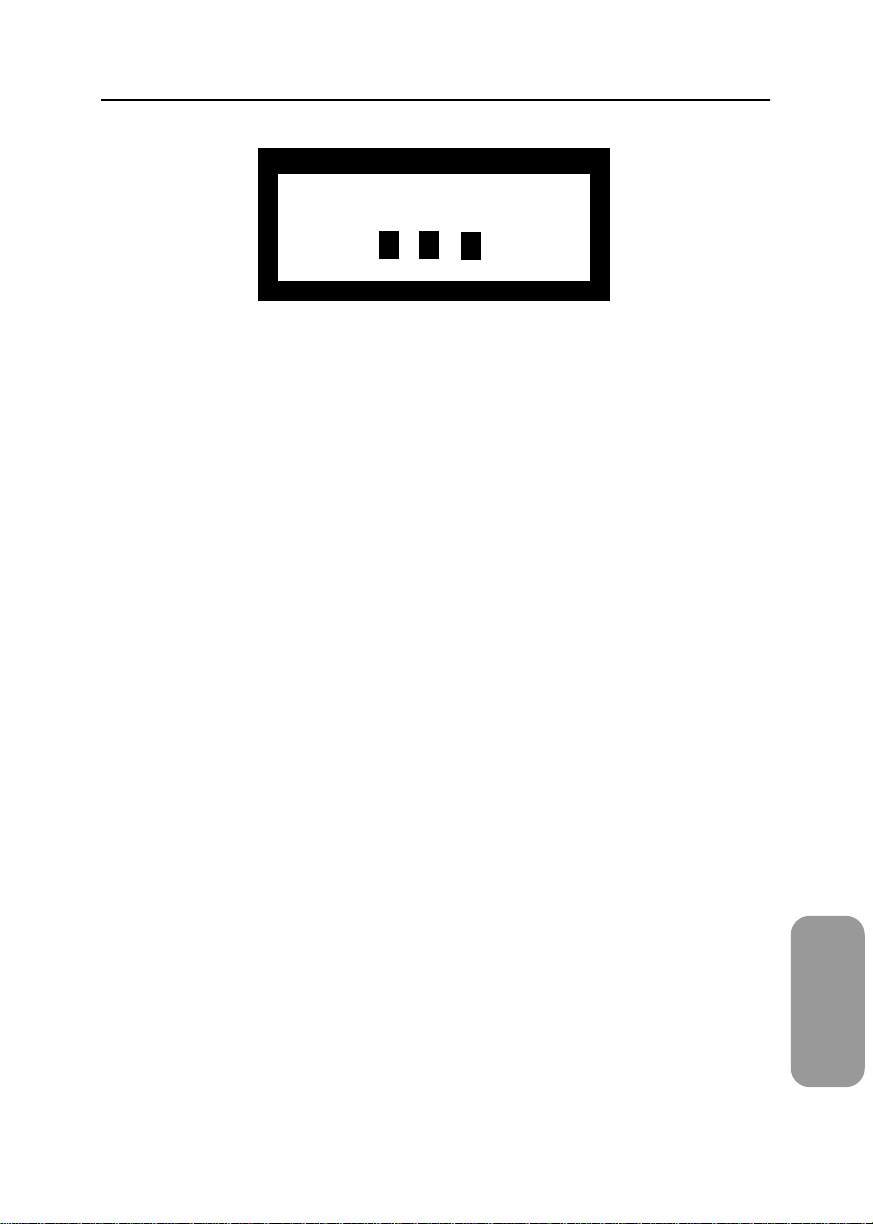
Installazione del Monitor
Disconnesso
Contr. Cavo Segnal
Figura 2. Schermata di autocontrollo del monitor
I tre quadratini all’interno del riquadro sono di colore rosso, verde e blu. La mancata
visualizzazione di uno qualsiasi di questi quadratini indica la presenza di un problema con il
monitor. Questo riquadro viene visualizzato anche durante il funzionamento normale nel caso
venga staccato, o danneggiato, il cavo video.
Spegnere il monitor e collegare nuovamente i cavo video; dopodiché accendere sia il
4
computer che il monitor.
Se lo schermo del monitor rimane senza immagine dopo aver usato questa procedura,
controllare la scheda di controllo video e sistema computer; il monitor funziona
perfettamente.
Richiesta di Assistenza
Se il monitor non visualizza alcuna immagine, controllare i collegamenti dei cavi facendo
riferimento alla guida all’Individuazione dei Guasti riportata alla pagina 23.
Periodo di Preriscaldamento
Tutti i monitor hanno bisogno di un dato periodo di tempo per diventare termicamente stabili
dopo la prima accensione ogni giorno. Quindi per ottenere regolazioni più accurate dei vari
parametri lasciare che il monitor si riscaldi (rimanga acceso) per 30 minuti prima di procedere
con qualsiasi regolazione dello schermo.
Italiano
7
